【Steamでも使える】おすすめPCゲームコントローラーまとめ

去年くらいから「PCで使用するコントローラーって何がいいの?」と聞かれることが多くなっている。
これはPCゲーマーが増えてきている証拠ではないだろうか?
謎メーカーの激安コントローラーから公式ライセンスのバリ高コントローラーまで多種多様の昨今。
どのコントローラーを選んだらいいかってなりますよね? ならない?
ということで今回は【Steamで使える】おすすめPC用コントローラー【決定版】と題して
『これ買っておけばとりあえず問題ないよ!』というコントローラーの機能や使い勝手の紹介をしていきたいと思う。
おすすめPC用コントローラーの条件
条件なんて大層なことを書いているがそんな多くを求めているわけではない
・USB接続であること
・無線接続はBluetoothであること
・デフォルト使用12ボタンであること
・Steamを含むWindowsゲームで使用できること
・特殊な設定が必要でないこと
これくらいである。
ざっくりいってしまえば「USBかBluetoothでPCに接続してPCゲームを遊ぶのに必要なボタン数を備えているもの」である。
尚且つサポートがなかったり、出どころ不明の中華製品はできるだけ選択肢から外したい。
ここで強く主張していきたいのだが
「安いものを購入、すぐに壊れて再度購入。結局高いコントローラーを買ったのと同じ値段になってしまった」
というのは絶対に避けたい。
そういうのを理解した上で読み進めていただきたい。
XBOX ONE ワイヤレスコントローラー
安定。
最早鉄板の選択肢。
どのコントローラーを使ったらいいか解らないならこれを使っとけば間違いないレベル。
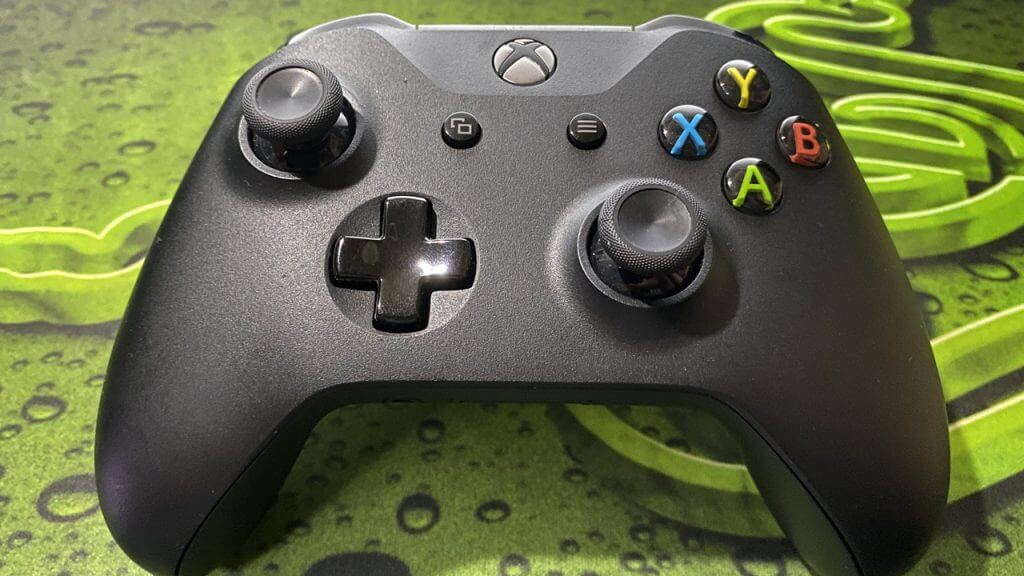

ここ数年のゲームはほほXInput(XBOX準拠の入力形式)で製作されているので、特に設定をしなくてもコントローラーを繋いでゲームを起動すれば遊べるのが特徴だ。
画面内のボタン表示と実際のコントローラーとのズレが生じないのでとても安心。
操作性は流石の一言。
360コントローラーの操作性も良かったのだが、XBOB ONE コントローラーではその操作性が向上。
特にトリガー回りに強化が入り、押し心地が滑らかになっている。
それ以外にもパーツひとつひとつの素材もグレードアップしており、全体的にコントローラーとしてのクオリティが上がっている。
スティックはより滑りにくく劣化しにくく、ボタンはガタつかず反応がよくなっている。
耐久性に関してはまだ故障したことがないので、これから続けてどれくらい使用し続けられるかは未知数である。
※壊れやすいという意見もあるが、固体によって違いがあるのは工業製品として仕方のないことである。
ただひとつ紛らわしいのが「販売している形式がややこしい」というところだ。
・コントローラー本体のみ
有線で使う場合、別途自分でケーブルを用意する。
無線で使う場合、別途自分でアダプターを用意する。
ケーブルやアダプターを持っている人が買うためのパッケージ。
※ケーブルやアダプターは形式さえ合っていればなんでも使用できる。
※バッテリーの代わりに乾電池が使用できる。
・コントローラー+ケーブル同梱版
有線接続用のケーブル付属(MicroUSB)。
公式価格でなぜか本体のみよりも安い。
特に理由がないならこのパッケージを購入するのがよい。
MicroUSBは100均のものでも代用できるが…
・コントローラー+ワイヤレスアダプタ同梱版
・コントローラー+バッテリー+ケーブル
セットでの販売は終了している。
どうしても欲しい場合は単品購入をする必要がある。
カラーバリエーションも豊富なので自分の好みの色が選べるのも素晴らしい。
操作性:★★★★☆
個人的には箱コン派なので…
ただ、十字キーはちょっと苦手かも
値段 :★★★☆☆
360コンの値段を見てしまうと…
ケーブルセットで6000円以内だといいよね
耐久性:★★★☆☆
使用して2年目。今後次第。
おすすめ度:★★★★★
個人的イチオシ。
何だかんだ言ってPCゲーとの相性がいい。
公式サイト
↓新型コントローラー出てるので、今後レビューしていきたいですね。
[amazonjs asin=”B08JYTDVY1″ locale=”JP” title=”Xbox ワイヤレス コントローラー (カーボン ブラック)”]
ワイヤレスコントローラー(DUALSHOCK 4)
こちらも安定の一品。
PS4の所持してる人ならひとつは家に転がっているだろう。
持ってない人はドンマイ!!


SteamではPS4のコントローラーもサポートされている為、PS4コントローラーを繋いで認識させるだけで使用可能だ。
ただし、ゲーム内での表記はXBOX準拠(ABXY表記)になっているので、そこは注意してもらいたい。
XBOX ONE コントローラーの項目で「操作性」について挙げたが、人によってはPS4コントローラーの方が操作しやすいだろう。
馴染みがあると言うのが正解かも知れないが、デバイスの違いによってゲームの操作に差異が出ないのはPS4コントローラーの利点かも知れない。
Bluetooth接続も可能となっているので、XBOXコントローラーとは好みで選んでも大丈夫だ。
XBOXコントローラーとの違いは大きく分けて二つ
・ボタンとスティックの配置
・付属バッテリーのあるなし
だ。
また、ゲームによっては正常に動作しないタイトルもあるのである程度は許容しなければならない。
※対処方法もあるので、試行錯誤できる人向けとも言える
結構故障報告を見ているが、壊れて買い替えをしたのは1回のみで耐久性も問題ないと思っている。
どのコントローラーにも言えるが個々の使用状況にも関係してくるので、一概に「箱コンが弱い、PS4コンが弱い」といった判断はしない方がいいと思っている。
PS4コントローラーもカラーバリエーションが多数存在するが、物によっては数量限定品というものもあるので、もし自分が気になった色があったら迷わず購入しておくことをおすすめする。
※迷わず購入して使わないコントローラーが増えてる人もいるんですよ!
操作性:★★★★☆
アナログスティック主体は箱コンに軍配が上がる。
LRボタンの押し心地はPS4派
値段 :★★★★☆
XBOX ONE コントローラーより安い。
バッテリー内蔵なのもGOOD。
耐久性:★★☆☆☆
アナログスティックの削れが気になる。
重大な故障は起きないが、うーん…という感じ
おすすめ度:★★★★☆
PS4を持っていてお金をかけたくないなれこれ一択。
PS4でもPCでも使えるのでコスパは最強だ。
※1つのコントローラーでPS4・PCの2台無線接続はちょっと面倒だけど。
[amazonjs asin=”B07GZ1R8W2″ locale=”JP” title=”【純正品】ワイヤレスコントローラー (DUALSHOCK 4) ミッドナイト・ブルー 【Amazon.co.jp特典】CYBER PS4用コントローラー充電ケーブル3m”]
Nintendo Switch Joy-Con
Proコントローラーじゃないの!?って言われそう。


申し訳ないがProコンを使うならXBOX ONE コントローラーを使用した方がいいと思っている。
形状もボタン・スティック配置もほぼ同じだが、Proコンの方が高いのだ。
Proコンのスティックは妙に削れるような感覚がするので、相対的にProコンのPC使用は…無い!
※Steam側でProコンのサポートはされている。
だからって何でJoy-Conを使うんだって話になるよね?
現段階ではまだまだ使いこなせていないが、拡張性は多分に含んでいると考える。
例えばLコンだけを使用してのモンゴリアンスタイルを構築。
Joy-Con分割使用でダラプレイなどなど。
正直、両手持ちコントローラーとしての使い勝手は良くはない。
そもそもJoy-Con自体が持ち運び先でプレイするための付属品みたいなものだからだ。
ただ、コントローラーではなく片手用デバイスとしてみた場合は急に使い勝手のいいコントローラーへと変貌する。
が、何度でも言っておく。
ゲームプレイ用の両手持ちコントローラーとしてはびっくりするくらい使いにくい。
そもそも使えるようにするのに設定やら何やらが面倒である。
片方で一個のコントローラーとして認識されるのも使い勝手を悪くしている原因だ。
仮にJoy-Conしかコントローラーを持っていないならば、すぐにでも近所のGEOでProコンを買ってこよう。
Switchにも使えるしPCにも使えるしで一石二鳥だ。
ProコンをPCで使うのをおすすめはしなかったが、Joy-Conより全然マシである。
操作性:★☆☆☆☆
格安中華製ゲームパッドよりプレイがしにくい
でも何で携帯モードだと気にならないのか…
値段 :★★☆☆☆
なんでここまで値段がお高いのか…
セット売りの弊害か?
耐久性:★★★★☆
移動時に持ち運んで衝撃を受けているが平然としてる。
任天堂クオリティ
おすすめ度:★☆☆☆☆
悪い事は言わないからやめておこう。
モンゴリアン時:★★★★★
急に使いやすくなる。
モンゴリアン時におけるコントローラーの大きさ軽さは大事だなと再確認できる。
FF14で左手用デバイスとして使用したが、結構使いやすかった。
[amazonjs asin=”B01NH7L005″ locale=”JP” title=”【任天堂純正品】Joy-Con (L) ネオンレッド/ (R) ネオンブルー”]
番外編:Xbox Elite ワイヤレスコントローラー
分類としてはXbox ONE ワイヤレスコントローラー。
いくつかの追加機能が搭載された高級コントローラーである。


通常のワイヤレスコントローラーの機能に加え
・左右スティックのパーツ取りかえ
・十字キーのパーツ取りかえ
・背面パドルの取り付け
・LRトリガーのストローク変更
が追加されている。
Eliteコンに代表される高級コントローラーは、ゲームを楽しむだけなら正直必要ないと思っている。
プレイヤー自身が操作の利便性を求めたり、対戦ゲームで勝ちたくてデバイスを選択するのは悪くないと思っている。
ただ、流石に最初の1台目からコレを購入するのは中々にハードルが高い。
追加機能に値段分のメリットを見出せるなら…
操作性:★★★★☆
若干重いかなー?という感じ
グリップ力は比較的高い
値段 :★☆☆☆☆
万越えは中々に凄い
気軽におすすめはできない金額
耐久性:★★★☆☆
細かいパーツの交換ができるという面で耐久性に不安が残る
おすすめ度:★☆☆☆☆
値段に納得できるなら…
[amazonjs asin=”B07V8VMY9Q” locale=”JP” title=”Xbox Elite ワイヤレス コントローラー シリーズ 2″]
迷ったら公式コントローラー安定
naconとかSCUFといったサードパーティー製で人気のコントローラーも多数存在し、コントローラーの選択肢はとにかく沢山ある。
通販サイトを覗けば激安のコントローラーだって販売している。
始めてゲーミングPCを購入し、デバイスを安く済ませたい人もいるだろう。
特に学生のようなお金に余裕のない人ならなおさらだ。
安物買いの銭失いにならないように、より良いゲームライフを!
↓簡単にできるPS4コントローラーの分解清掃
https://akihabara-bc.jp/ds4_bunkai/
↓サマーセール2020おすすめ!
https://akihabara-bc.jp/steam_sale2020s/
↓セールしてなくても欲しいよね!
https://akihabara-bc.jp/steam_game/
↓秋葉原でゲーミングデバイスを探せ!
https://akihabara-bc.jp/gamingdevice/
↓スイッチの周辺機器
https://akihabara-bc.jp/switch-equipment/
↓Steamで使えるサードパーティーのコントローラー
https://akihabara-bc.jp/pc-controller-hikaku2021/






